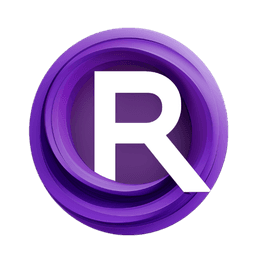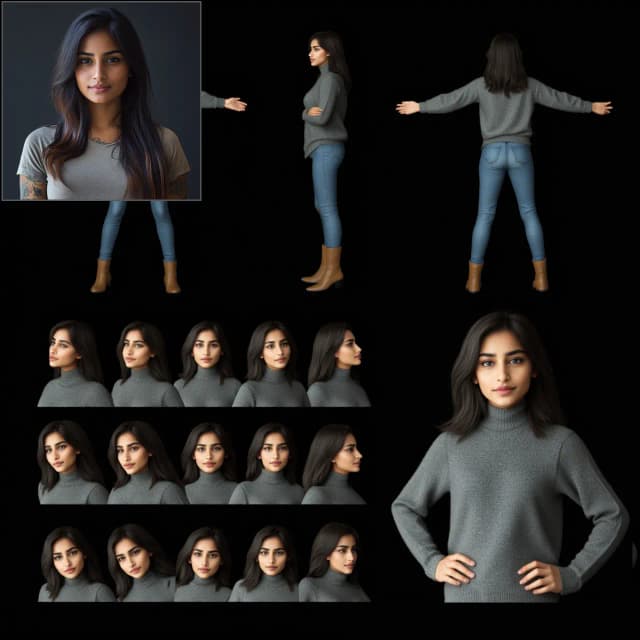Nota Importante: Fluxos de Trabalho e Modelos Suportados
O RunComfy's Cloud não é limitado ao FLUX.1-dev ControlNet para o Reallusion AI Render. Você pode trocar checkpoints, ControlNets, LoRAs, VAEs e nós relacionados para executar fluxos de trabalho Reallusion adicionais e modelos listados abaixo.
- FusionX WanVACE
- Wan2.1 Fun 1.3B Control
- Wan2.1 VACE 1.3B
- Wan2.1 VACE FusionX 14B
- Flux.1 Dev ControlNet
...
Obtenha Mais Fluxos de Trabalho ComfyUI Reallusion: Obtenha mais modelos de fluxo de trabalho que você pode baixar e executar no RunComfy. Clique no botão "Workflows" e experimente mais.
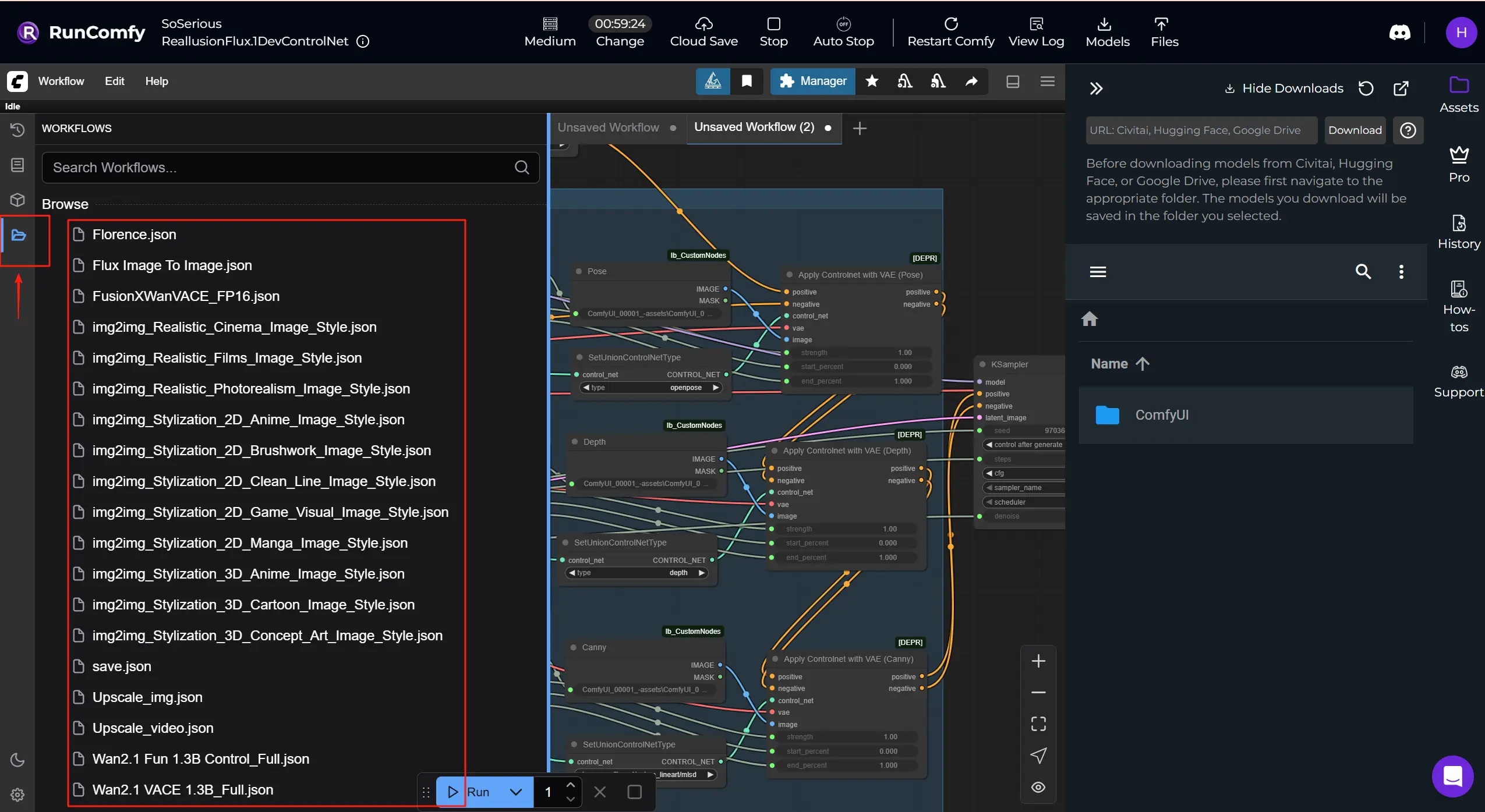
1. O que é o Reallusion AI Render
Reallusion é um desenvolvedor de software de criação e animação de personagens 2D/3D em tempo real, mais conhecido por iClone e Character Creator, usado em filmes/TV, jogos, archviz, gêmeos digitais e simulação AI.
Reallusion AI Render é uma ponte perfeita entre software de animação 3D e fluxos de trabalho de geração de conteúdo impulsionados por AI. Pense nele como um assistente de renderização AI que escuta dados de layout, pose, câmera ou iluminação diretamente do iClone ou Character Creator, e usa esse contexto para criar automaticamente imagens ou vídeos ricamente detalhados dentro do ComfyUI. Esta integração reúne as ferramentas de criação 3D em tempo real da Reallusion com a arquitetura de processamento AI baseada em nós do ComfyUI, tornando a narrativa baseada em imagem e vídeo tanto direcionada pelo artista quanto fortemente guiada por dados 3D. O Reallusion AI Render suporta entradas multimodais como mapas de profundidade, mapas normais, detecção de bordas (Canny), dados de pose 3D e imagens de estilo via IPAdapter. E graças aos seus nós personalizados Core, ControlNet, Additional Image e Upscale, permite que animadores e desenvolvedores rendam saídas consistentes, estilizadas e de alta qualidade totalmente sob o controle do plugin, sem precisar navegar no ComfyUI manualmente.
Interpretando instruções estruturadas e combinando-as com predefinições de parâmetros internos, o Reallusion AI Render transforma a geração baseada em prompt em um processo de produção preciso e replicável. É feito sob medida para criadores em filmes, jogos ou narrativas comerciais que precisam de personagens consistentes, controle de estilo minucioso e renderização de sequência assistida por AI com precisão de quadro.
2. Recursos e Benefícios Principais dos Fluxos de Trabalho do Reallusion AI Render
Integração Direta de Plugin: O Reallusion AI Render funciona nativamente com iClone e Character Creator através de um plugin dedicado, permitindo feedback e controle em tempo real sem sair das suas ferramentas de produção.
ControlNet Guiado por 3D: Mapeie perfeitamente dados de profundidade, pose, normais e bordas diretamente da sua cena 3D no ComfyUI com os nós ControlNet do Reallusion AI Render, alcançando consistência cinematográfica e controle em nível de cena.
Suporte a Estilo Multi-Imagem: O Fluxo de Trabalho do Reallusion AI Render inclui nós de Imagem Adicional que suportam mistura de estilo flexível e direção baseada em referência, facilitando a reutilização de looks ou a execução de rendering IP-Adaptive avançado.
Fluxo de Trabalho de Upscale Inteligente: Um nó dedicado de UpscaleData permite que os criadores definam a resolução de saída dentro do plugin Reallusion AI Render, garantindo que as renderizações finais correspondam às especificações do projeto sem adivinhações.
Automação Completa do Fluxo de Trabalho: Ao contrário dos fluxos de trabalho genéricos do ComfyUI, o Reallusion AI Render é projetado para automação, parâmetros como modelo, passos de amostragem, CFG e sincronização de áudio são passados programaticamente, prontos para renderização em lote ou predefinições personalizadas.
Consistência de Personagem Pronta para Produção: Emparelhado com treinamento LoRA e ferramentas de criação IP, o Reallusion AI Render preserva a integridade facial e a fidelidade visual em sequências de vídeo, tornando-o ideal para narrativa assistida por AI.
3. Como Usar o Reallusion AI Render no ComfyUI
Como conectar o AI Render à máquina RunComfy: ⭐IMPORTANTE
Passo 1. Clique em _Run Workflow_ para iniciar a máquina.
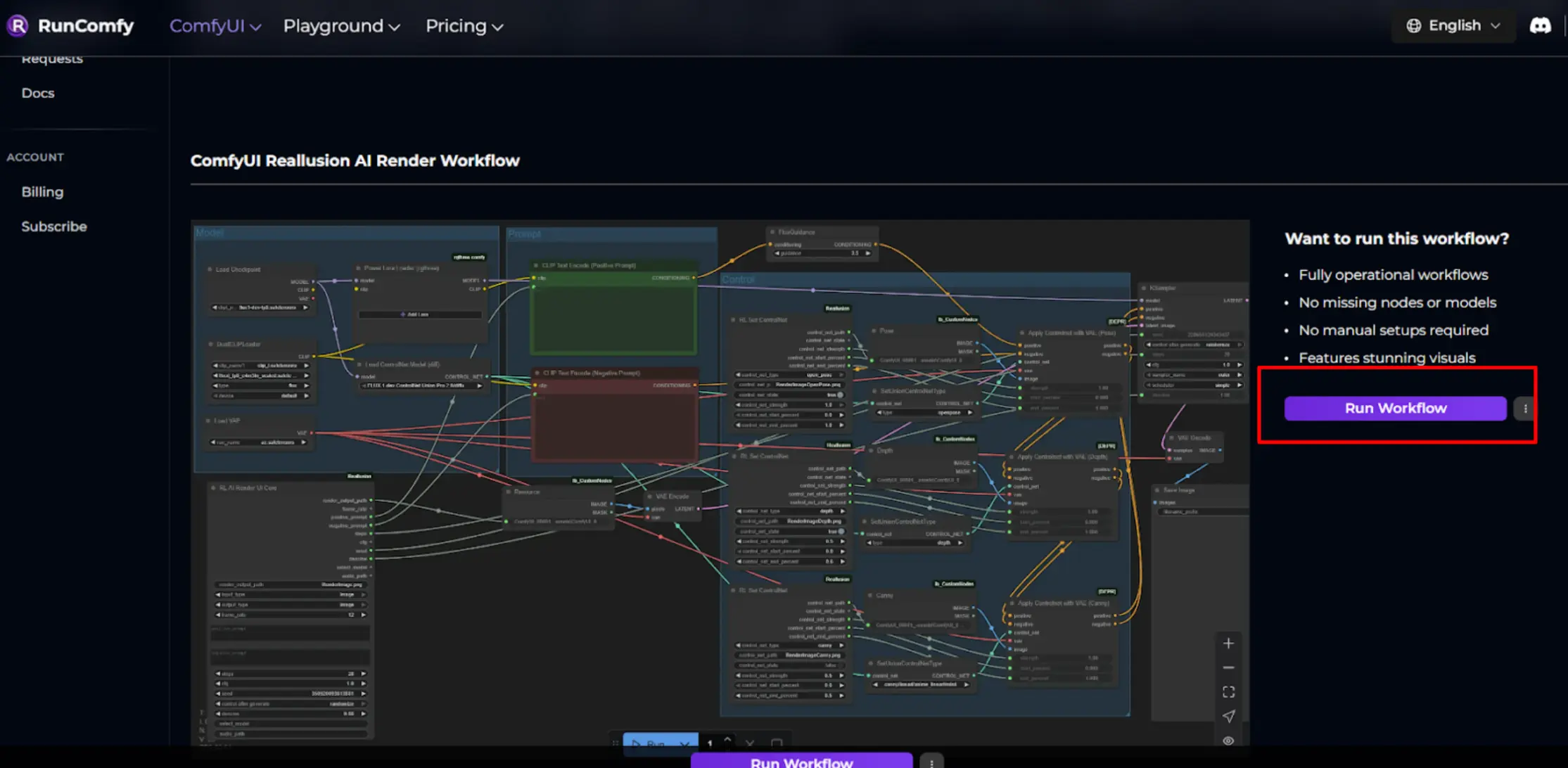
Passo 2. Selecione o nível da máquina e defina o tempo de uso.
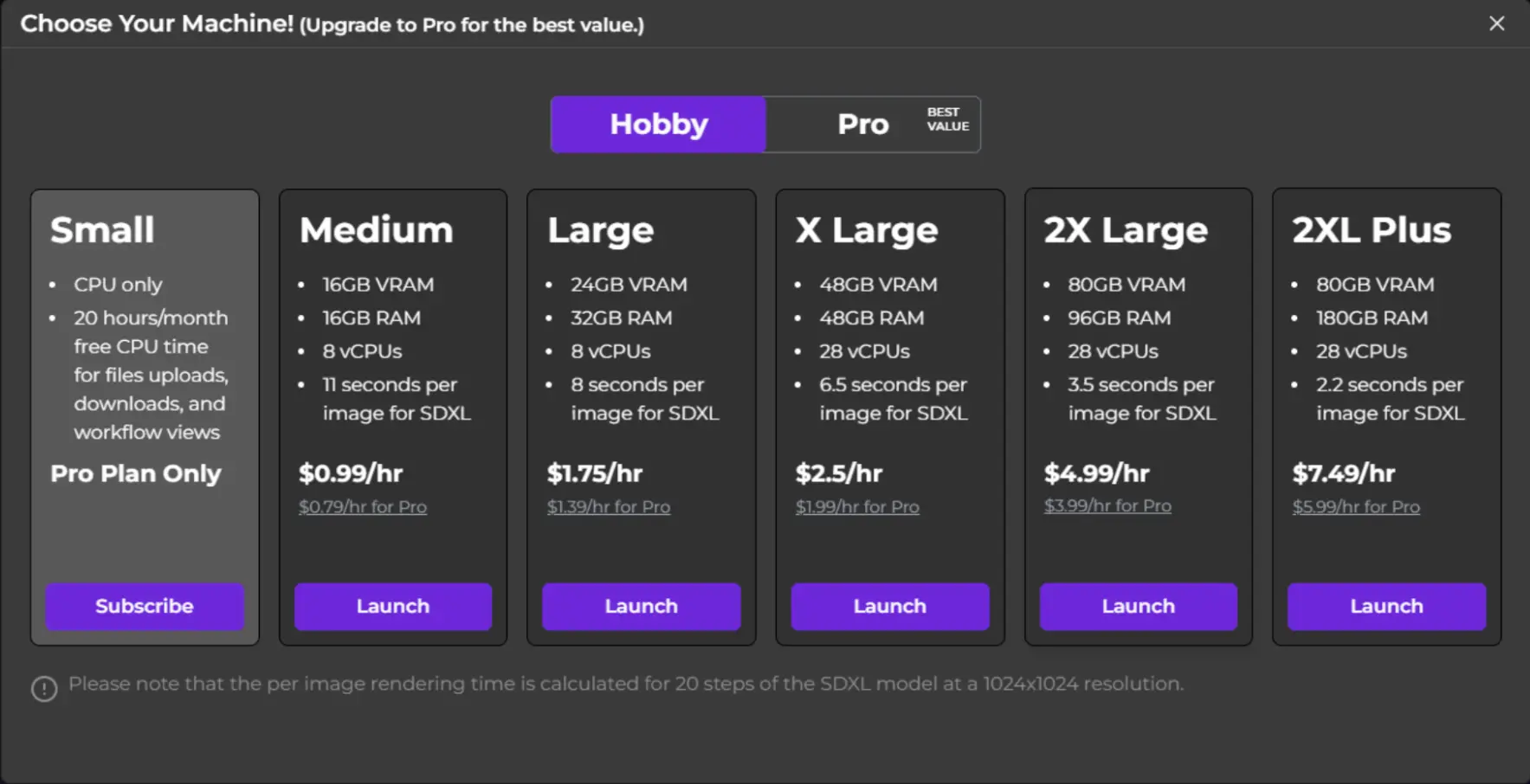
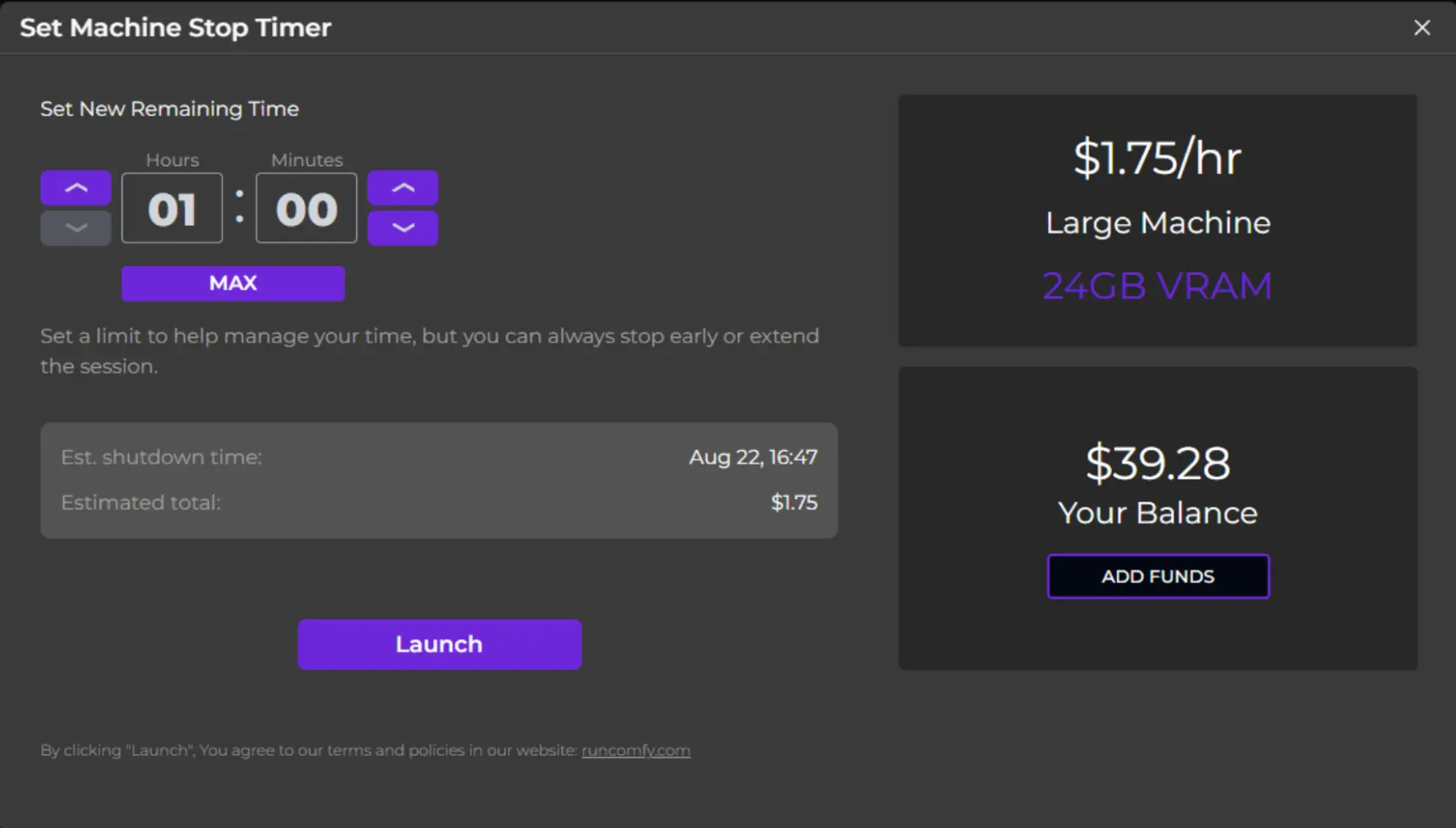
Passo 3. Aguarde a máquina inicializar até ver ComfyUI totalmente carregado.
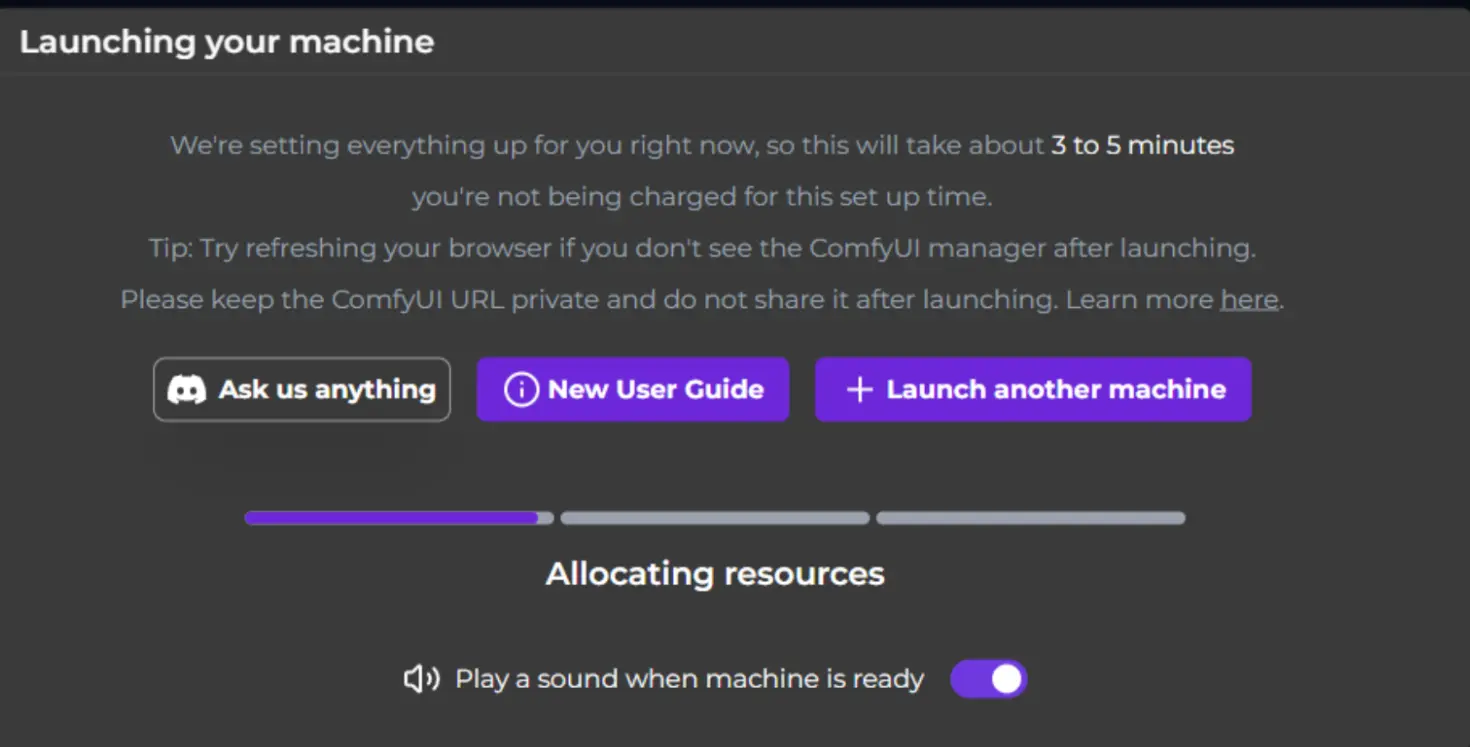
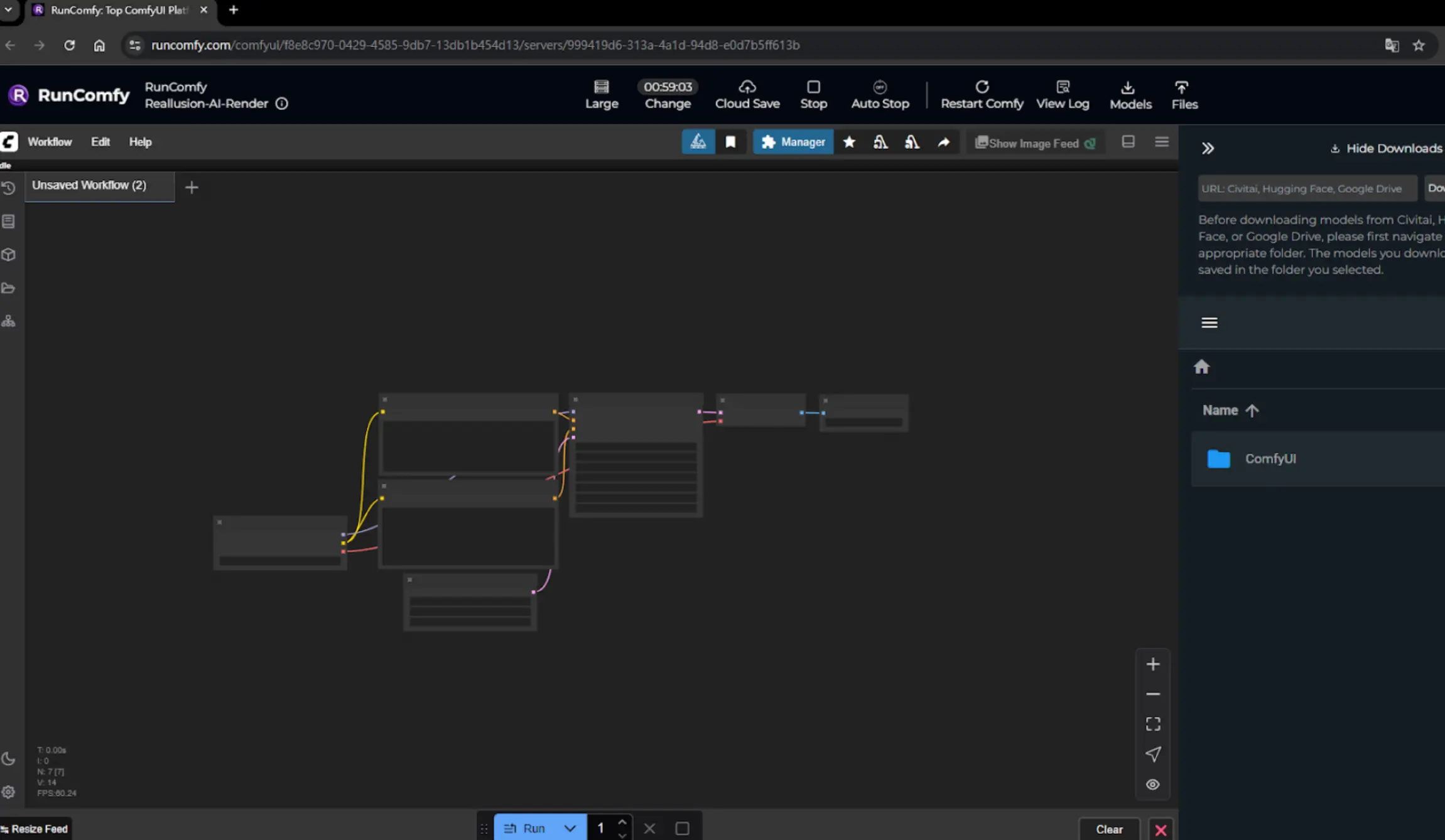
Passo 4. Conecte o AI Render à máquina RunComfy.
Copie a última parte do URL exibido do RunComfy, depois vá para AI Render Settings -> Server Mode, e insira o URL neste formato:


⚠️ Nota: Este ID muda toda vez que você inicia uma nova máquina.
Uma vez que você veja "Successfully connected", a conexão está completa e você pode começar a usá-la.
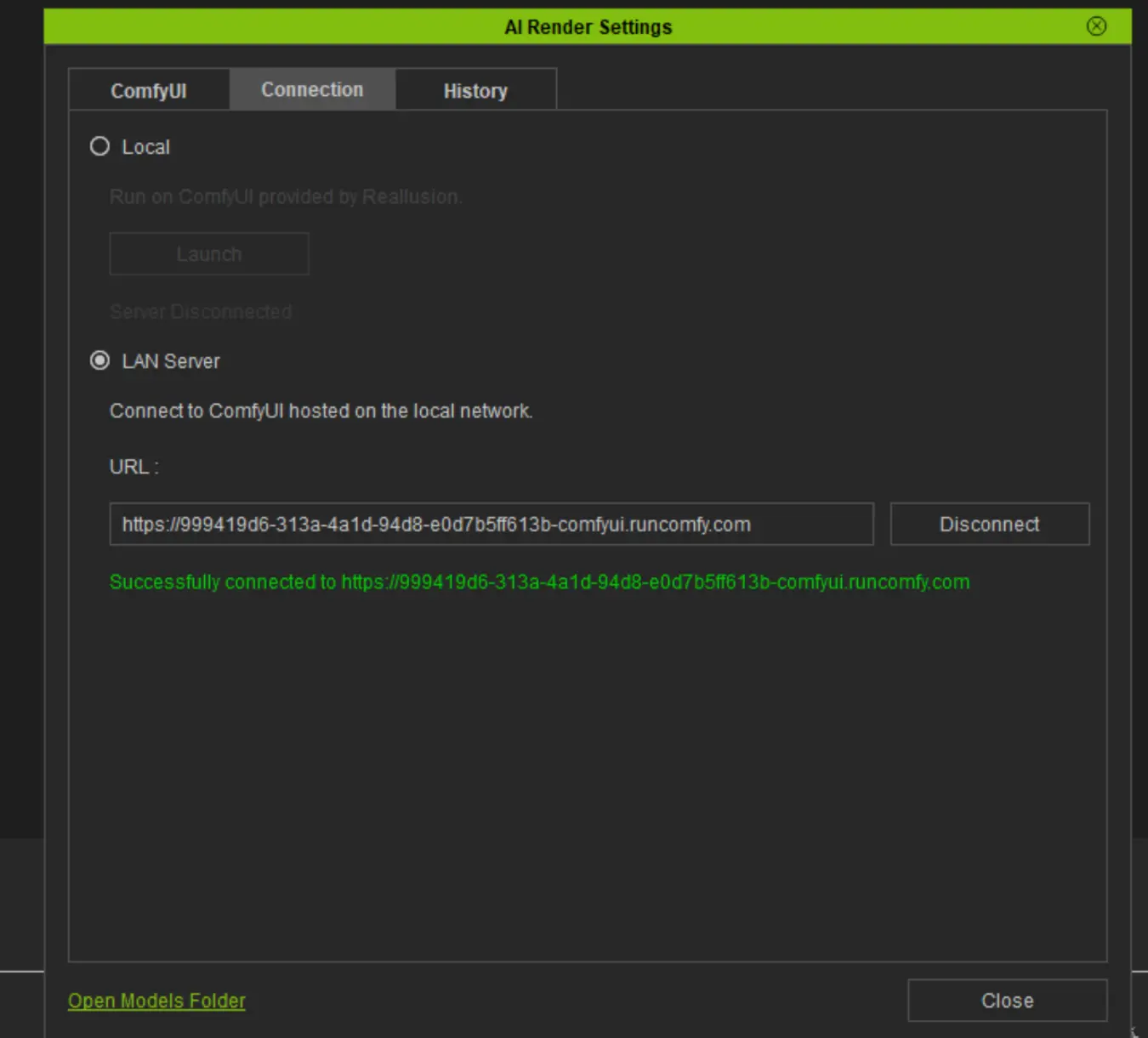
Configurações Essenciais dos Nós
1. Configurações de Prompt & Qualidade – RL AI Render UI Core Node Este nó coleta os principais parâmetros do Plugin AI Render.
- positive_prompt / negative_prompt: Descreva suas características desejadas e indesejadas (padrão: vazio).
- steps: Quantas iterações para refinar a imagem. Comece com 28 para qualidade/velocidade equilibrada.
- cfg: Adesão ao estilo. Use 1.0 para flexibilidade, aumente ligeiramente para maior influência do prompt.
- denoise: Controla quanto mudar a imagem. Use 0.88 para atualizações estilizadas, menor para mudanças sutis.
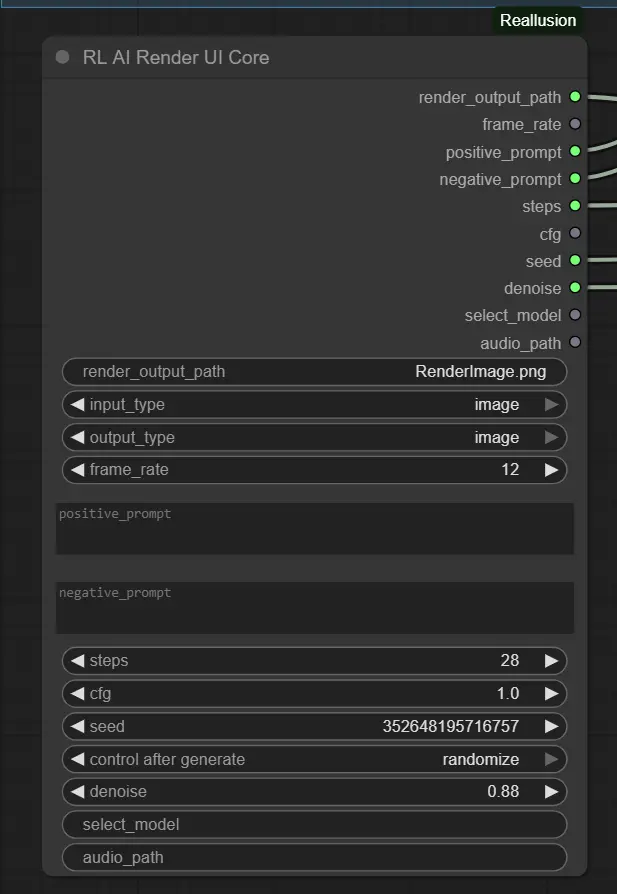
2. Configurações do Modelo Base – Load Checkpoint Node
Este carrega o modelo escolhido (por exemplo, Flux 1 Dev ControlNet).
ckpt_name: Deve corresponder ao modelo esperado pelo seu estilo (padrão: flux1-dev-fp8.safetensors).
Use modelos que suportem IPAdapter ou ControlNet para melhores resultados.
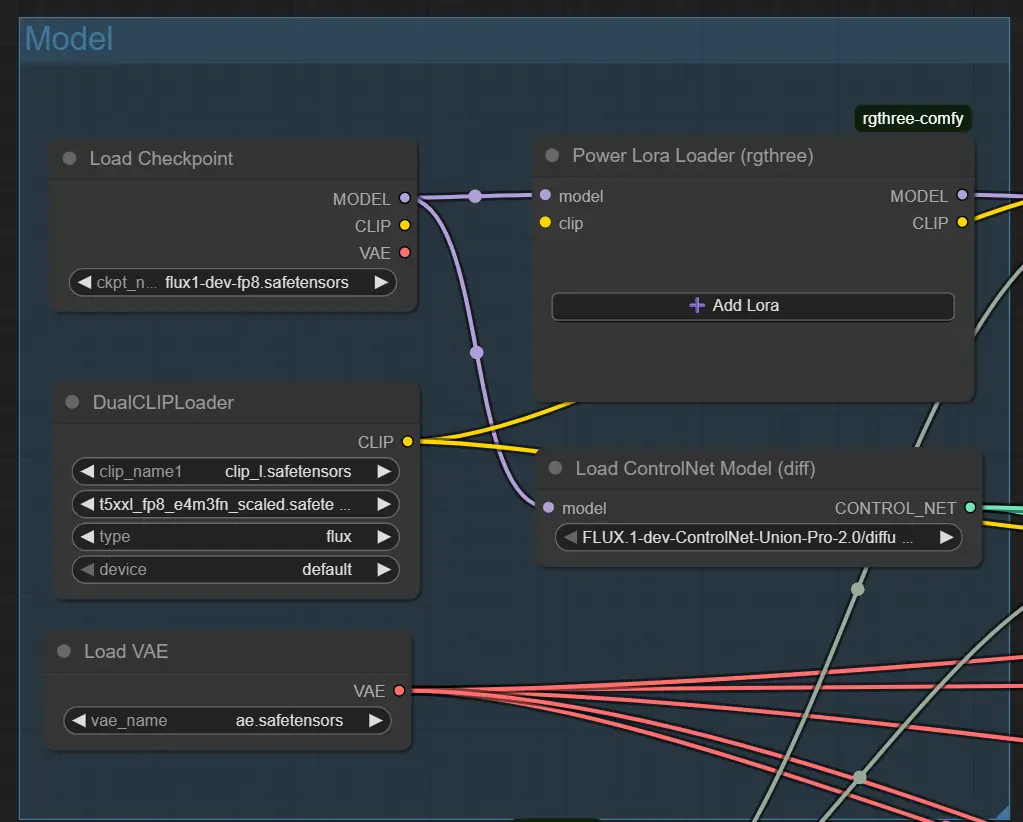
3. Orientação Estrutural – ControlNet Nodes (Pose, Depth, Canny) Cada nó ControlNet carrega um arquivo de entrada específico (por exemplo, imagem de pose); só está ativo se o controle estiver habilitado.
- control_net_strength: Nível de influência (Pose geralmente usa 1.0, Profundidade geralmente 0.5).
- Ajuste start_percent e end_percent para controlar quando a orientação desaparece na geração. <img src="https://cdn.runcomfy.net/workflow_assets/1270/readme03.webp" alt="Reallusion AI Render - Workflow ControlNet" width="350"/>
4. Condicionamento de Prompt – Flux Guidance Node Ajusta como o prompt molda a geração da imagem.
- guidance: Maior = mais próximo do prompt. Recomenda-se 3.5 para bom equilíbrio.
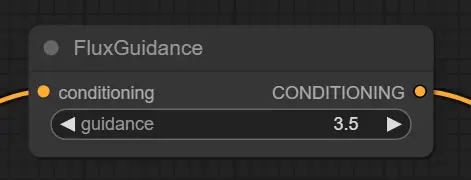
5. Codificação de Prompt de Texto – CLIP Text Encode Nodes Gera orientação vetorial a partir dos seus prompts.
- Não é necessário alterar manualmente. Aceita texto do plugin.
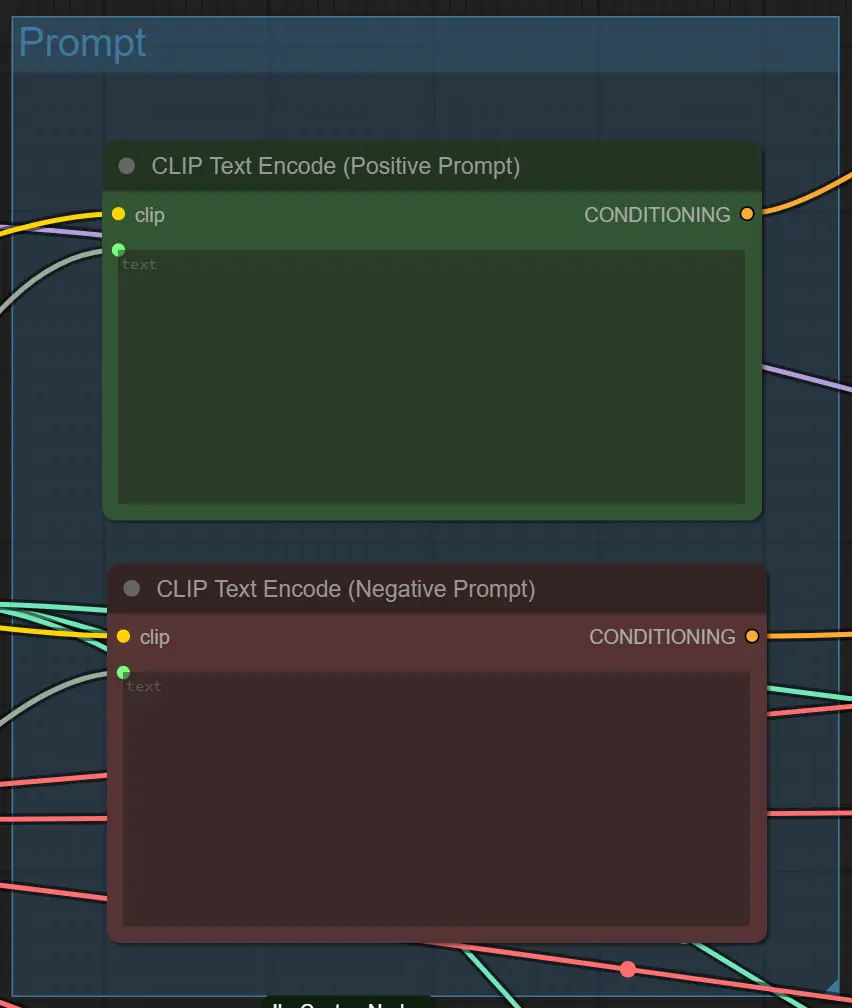
Dicas Avançadas para Nós
Clareza de Prompt Evite prompts excessivamente complexos ou vagos. Use estilos diretos como iluminação cinematográfica, anime ou beco ciberpunk. Seja específico para resultados mais controlados.
Equilibre Denoise e Estrutura Se o ControlNet estiver habilitado (por exemplo, Depth + Pose), um denoise alto como 0.88 pode perturbar a estrutura. Experimente 0.6–0.75 quando preservar o layout for uma prioridade.
Combine Entradas com ControlNet Só habilite um ControlNet se existir uma imagem de orientação correspondente (por exemplo, RenderImageDepth.png para Profundidade). Desajuste pode causar prompts falhos ou resultados vazios.
4. Reconhecimento
Este fluxo de trabalho integra o modelo Flux-FP8 desenvolvido por Kijai com técnicas de otimização de desempenho delineadas pela Equipe Reallusion em seu guia oficial de fluxo de trabalho de renderização AI workflow guide. Reconhecimento especial a Kijai por sua contribuição ao desenvolvimento do modelo e à Reallusion por compartilhar insights valiosos que aumentam a eficiência da renderização AI nos fluxos de trabalho ComfyUI.
5. Mais Recursos Sobre o Reallusion AI Render
Explore recursos técnicos e documentação relacionados ao Reallusion AI Render.
- Configuração / Docs de Início Rápido – Guia passo a passo para configurar fluxos de trabalho AI Render no ComfyUI. Apresentação de Slides
- Visão Técnica – Visão geral da integração e recursos na open beta do AI Render. Anúncio de Produto
- Guia de Otimização de Fluxo de Trabalho – Dicas para maximizar o desempenho e personalizar o AI Render em ambientes de produção. Dicas de Desempenho
- iClone – Página oficial para o software iClone. Site do iClone
- Character Creator – Página oficial para o Reallusion Character Creator. Site do Character Creator
- Fórum de Open Beta do AI Render – Discussões e atualizações no fórum oficial da Reallusion. Link do Fórum
- Tutorial de Instalação do AI Render – Guia em vídeo sobre como configurar o AI Render. Tutorial no YouTube
- Tutorial de Workflow de Imagem para Imagem do AI Render – Guia em vídeo do fluxo de trabalho de imagem para imagem. Tutorial no YouTube
- Tutorial de Workflow de Vídeo para Vídeo do AI Render – Guia em vídeo do fluxo de trabalho de vídeo para vídeo. Tutorial no YouTube